Hp PHOTOSMART140 User Manual [pt]
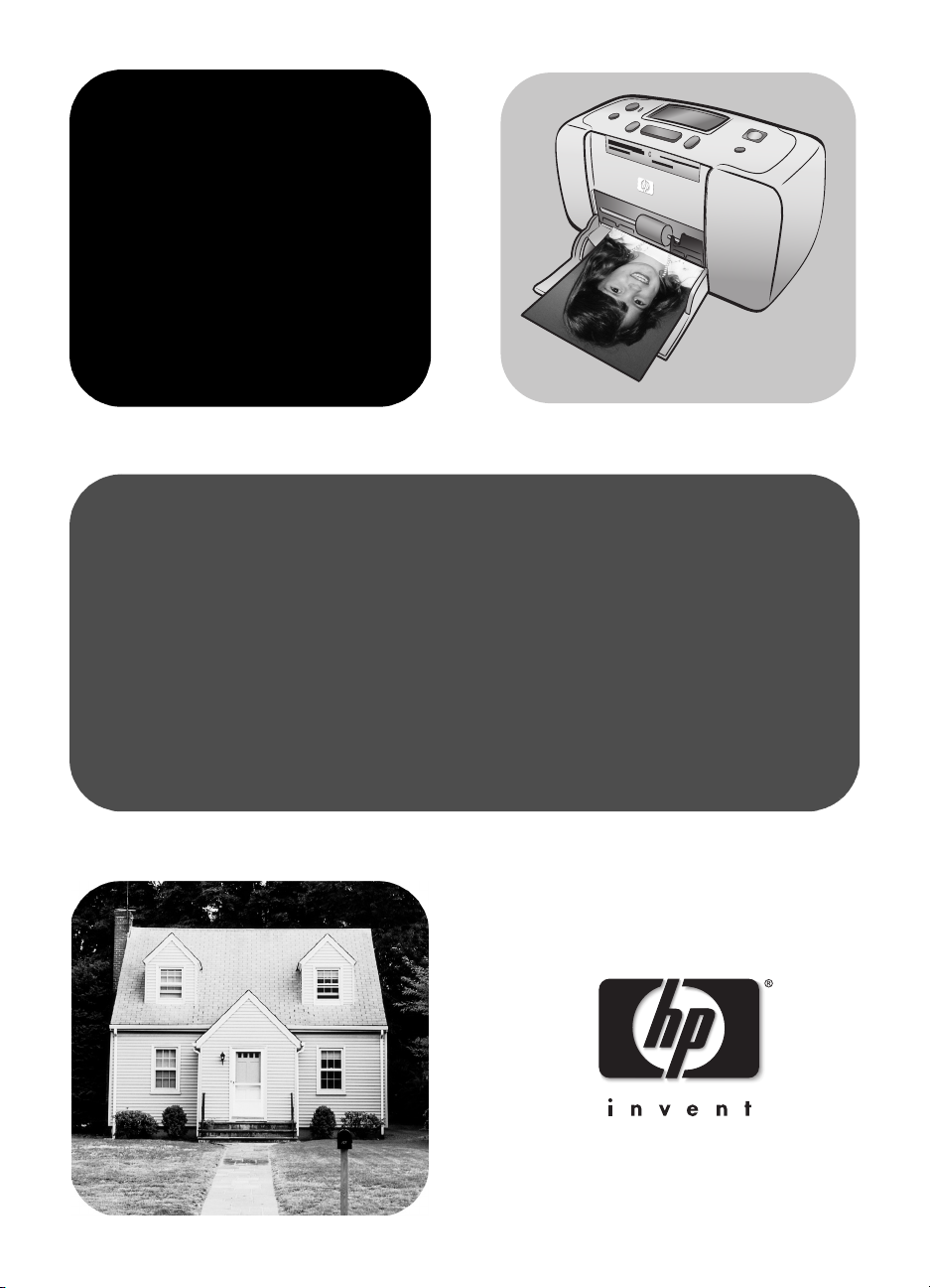
hp photosmart
140 series
guia de referência
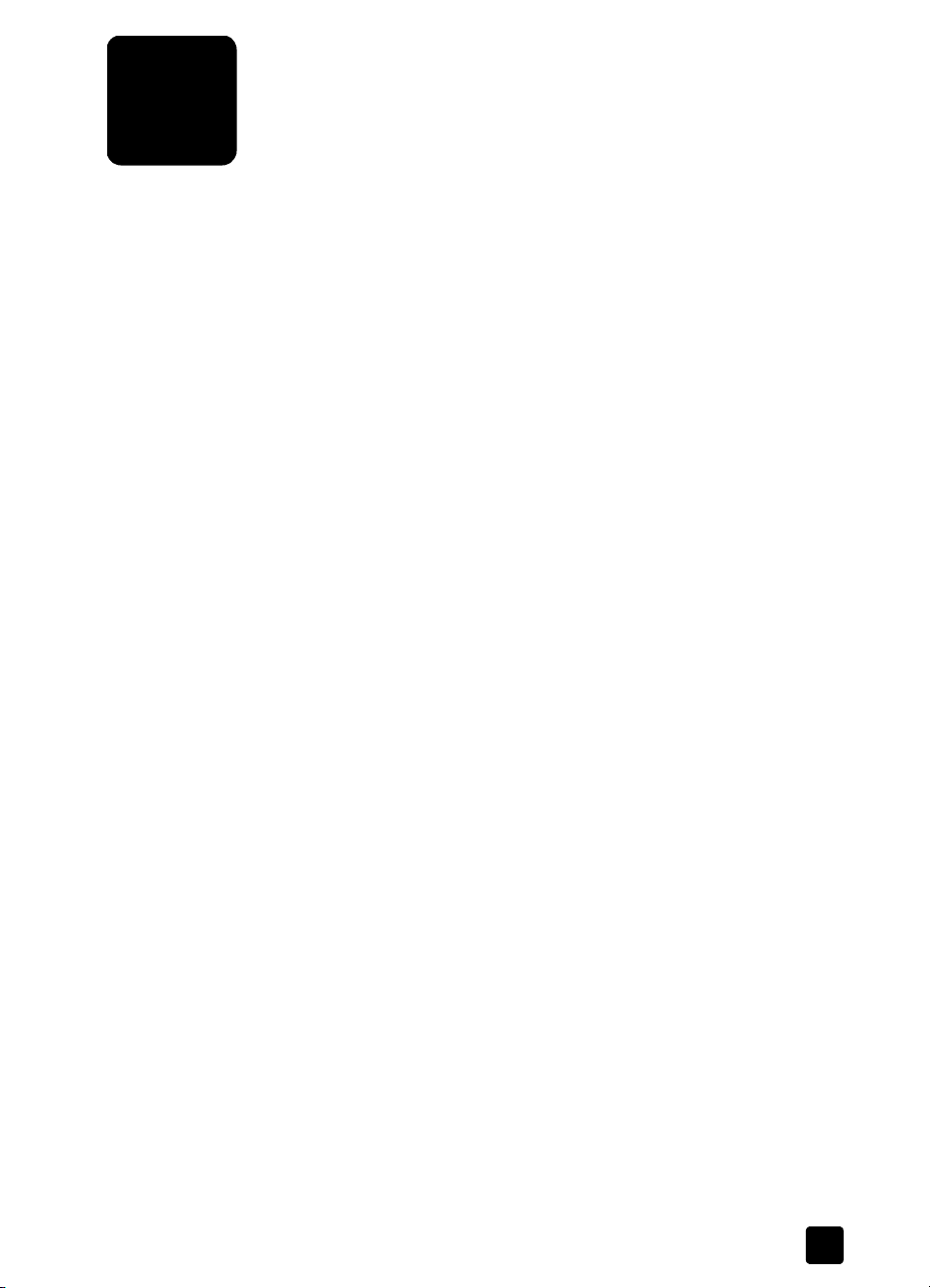
conteúdo
1 bem-vindo . . . . . . . . . . . . . . . . . . . . . . . . . . . . . . . . . . . . 1
encontrar mais informações . . . . . . . . . . . . . . . . . . . . . . . . . . 1
o que há na caixa . . . . . . . . . . . . . . . . . . . . . . . . . . . . . . . . 2
peças da impressora. . . . . . . . . . . . . . . . . . . . . . . . . . . . . . . 3
parte frontal da impressora . . . . . . . . . . . . . . . . . . . . . . . . 3
parte traseira da impressora . . . . . . . . . . . . . . . . . . . . . . . 4
luzes indicadoras. . . . . . . . . . . . . . . . . . . . . . . . . . . . . . . 4
painel de controle . . . . . . . . . . . . . . . . . . . . . . . . . . . . . . 5
tela LCD . . . . . . . . . . . . . . . . . . . . . . . . . . . . . . . . . . . . . 5
menu da impressora . . . . . . . . . . . . . . . . . . . . . . . . . . . . . . . 6
informações sobre cartuchos de impressão. . . . . . . . . . . . . . . . 7
instalar ou substituir o cartucho de impressão . . . . . . . . . . . 7
remover o cartucho de impressão. . . . . . . . . . . . . . . . . . . . 9
calibrar o cartucho de impressão. . . . . . . . . . . . . . . . . . . 10
informações sobre o cartão de memória . . . . . . . . . . . . . . . . 11
cartões de memória compatíveis . . . . . . . . . . . . . . . . . . . 11
inserir um cartão de memória . . . . . . . . . . . . . . . . . . . . . 12
remover um cartão de memória . . . . . . . . . . . . . . . . . . . . 15
informações sobre papel . . . . . . . . . . . . . . . . . . . . . . . . . . . 15
carregar o papel . . . . . . . . . . . . . . . . . . . . . . . . . . . . . . 16
2 imprimir de um cartão de memória . . . . . . . . . . . . . . . . . 17
referência rápida . . . . . . . . . . . . . . . . . . . . . . . . . . . . . . . . 17
decidir quais fotos imprimir . . . . . . . . . . . . . . . . . . . . . . . . . 19
selecionar e imprimir fotos . . . . . . . . . . . . . . . . . . . . . . . . . . 20
imprimir fotos selecionadas na câmera . . . . . . . . . . . . . . . . . 22
limpar fotos . . . . . . . . . . . . . . . . . . . . . . . . . . . . . . . . . . . . 23
3 solução de problemas da instalação . . . . . . . . . . . . . . . . 24
4 suporte e especificações . . . . . . . . . . . . . . . . . . . . . . . . . 26
suporte . . . . . . . . . . . . . . . . . . . . . . . . . . . . . . . . . . . . . . . 26
solução de problemas . . . . . . . . . . . . . . . . . . . . . . . . . . 26
suporte por telefone hp . . . . . . . . . . . . . . . . . . . . . . . . . . 26
especificações . . . . . . . . . . . . . . . . . . . . . . . . . . . . . . . . . . 28
requisitos do sistema . . . . . . . . . . . . . . . . . . . . . . . . . . . 28
especificações da impressora . . . . . . . . . . . . . . . . . . . . . 29
serviços de hardware . . . . . . . . . . . . . . . . . . . . . . . . . . . . . 30
serviços de software . . . . . . . . . . . . . . . . . . . . . . . . . . . . . . 30
declaração da garantia limitada . . . . . . . . . . . . . . . . . . . . . 30
informações de segurança . . . . . . . . . . . . . . . . . . . . . . . . . . 32
declarações ambientais. . . . . . . . . . . . . . . . . . . . . . . . . . . . 32
protegendo o meio ambiente. . . . . . . . . . . . . . . . . . . . . . 32
produção de ozônio. . . . . . . . . . . . . . . . . . . . . . . . . . . . 32
consumo de energia. . . . . . . . . . . . . . . . . . . . . . . . . . . . 33
guia de referência i
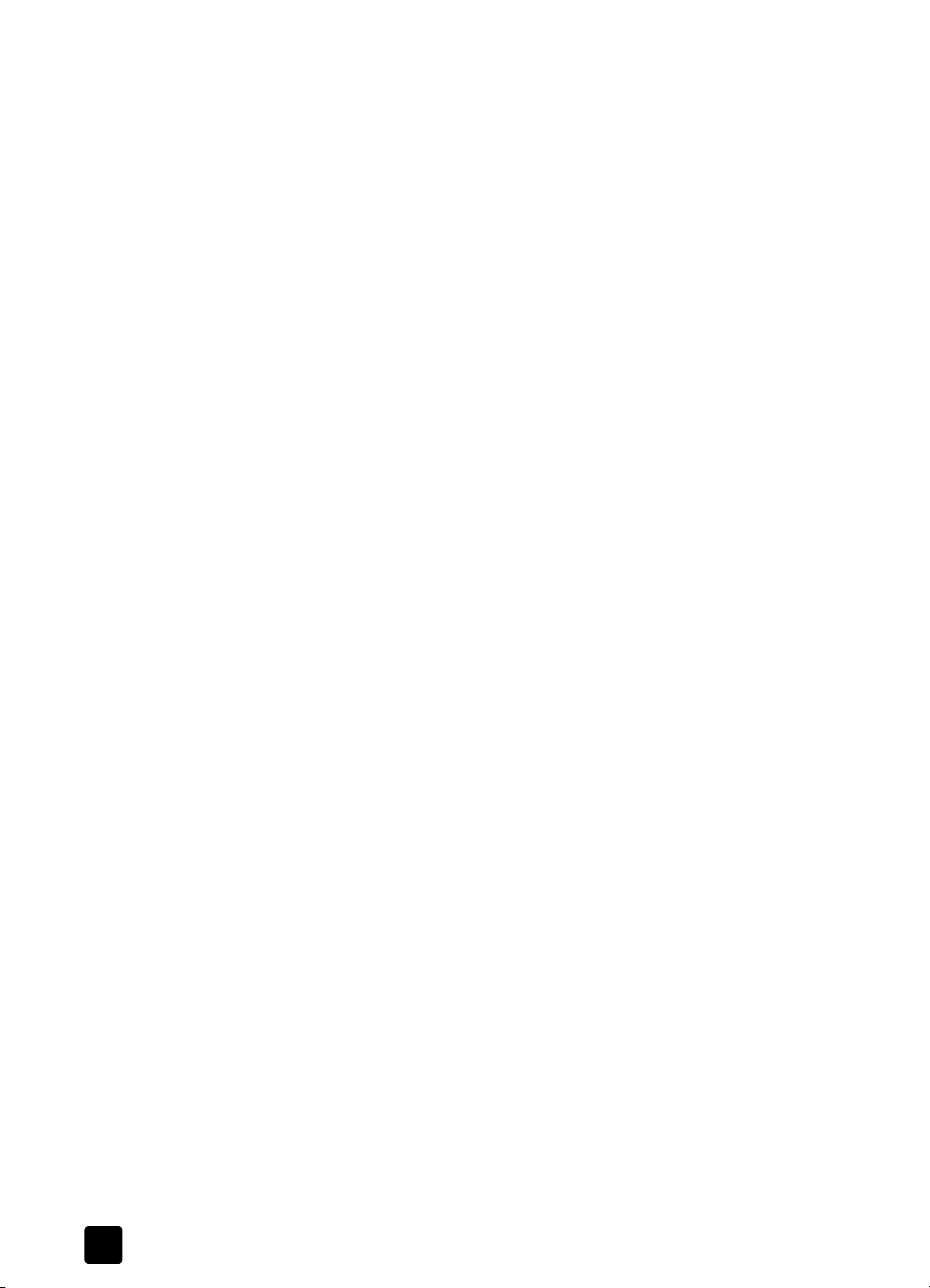
uso do papel . . . . . . . . . . . . . . . . . . . . . . . . . . . . . . . . 33
plásticos. . . . . . . . . . . . . . . . . . . . . . . . . . . . . . . . . . . . 33
folhas de dados de segurança de material . . . . . . . . . . . . 33
programa de reciclagem . . . . . . . . . . . . . . . . . . . . . . . . 33
declarações de regulamentação. . . . . . . . . . . . . . . . . . . . . . 33
copyright e marcas registradas. . . . . . . . . . . . . . . . . . . . . . . 34
hp photosmart 140 seriesii
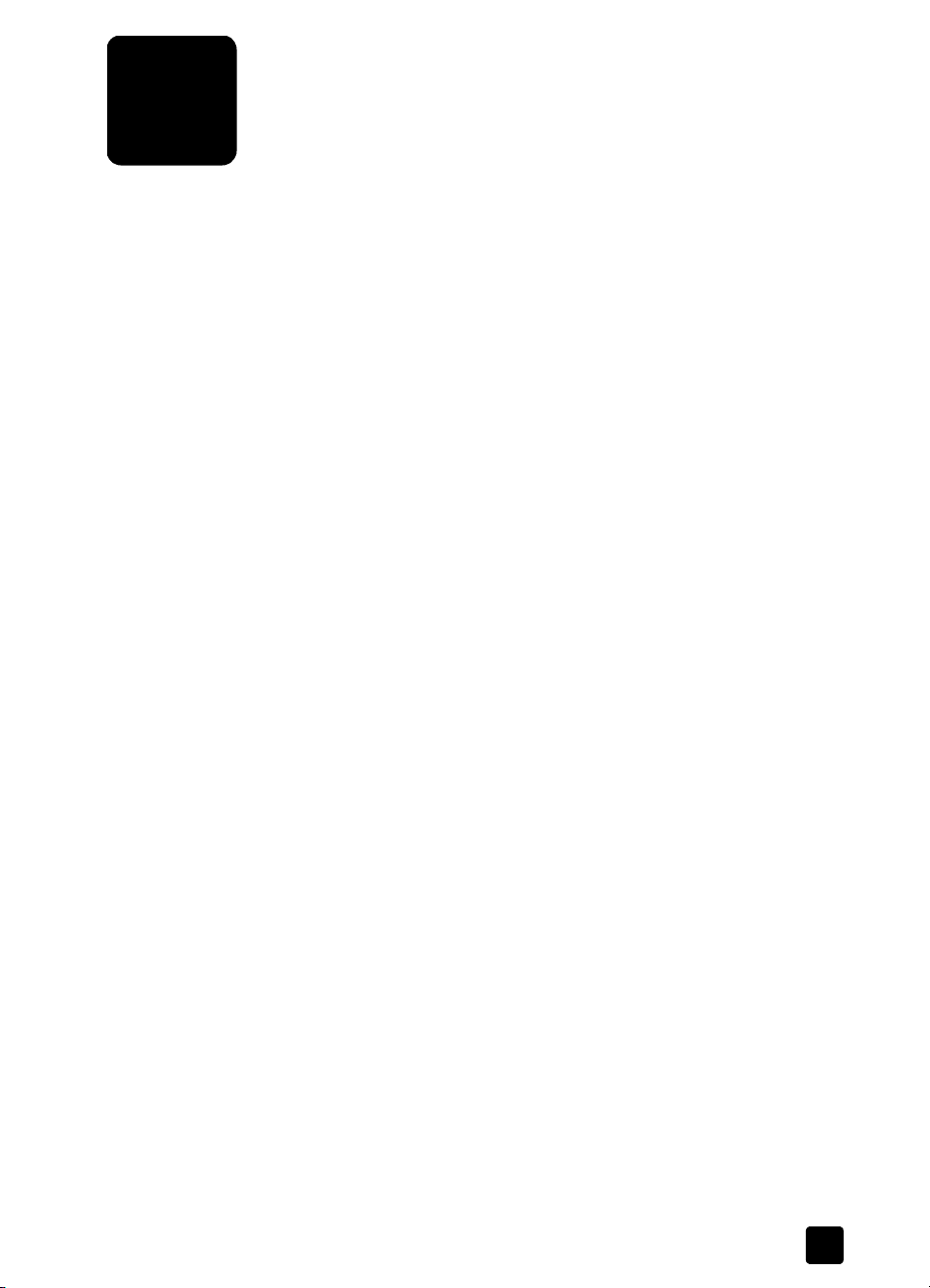
bem-vindo
1
Obrigado por adquirir a Impressora HP Photosmart 140 Series! Com a sua nova
impressora de fotos compacta é possível imprimir rápida e facilmente belas fotos
sem ter que usar um computador. Por ser portátil e leve, é possível levar a
impressora nas férias e reuniões familiares e eventos sociais para imprimir
instantaneamente e compartilhar fotos com a família e os amigos.
encontrar mais informações
A seguinte documentação é fornecida para ajudá-lo a iniciar e a obter o
máximo de sua impressora:
• Guia de Instalação—O Guia de Instalação da HP Photosmart contém
instruções rápidas e fáceis para ajudar a instalar a impressora e imprimir
a sua primeira foto.
• Guia de Referência—O guia Guia de Referência da HP Photosmart 140
Series é o folheto que você está lendo. O Guia de referência fornece uma
visão geral da impressora, informações sobre solução de problemas de
instalação selecionadas, especificações da impressora selecionada,
informações sobre a garantia e informações de suporte.
• Ajuda da impressora HP Photosmart—A Ajuda da impressora HP
Photosmart descreve em detalhes como usar cada recursos da nova
impressora. A Ajuda da impressora inclui informações sobre cuidados e
manutenção da impressora, imprimir e salvar fotos usando o computador,
solução avançada de problemas e mensagens de erro.
Após instalar o software da HP Photosmart no computador, é possível
exibir e imprimir a Ajuda da impressora HP Photosmart.
para exibir a ajuda da impressora hp photosmart
®
– PC com Windows
Todos os programas; Hewlett-Packard; Photosmart 140, 240, 7200,
7600, 7700, 7900 Series; Foto & Imagem Director. No Foto & Imagem
Director, clique em Ajuda.
– Macintosh
Na pasta User Docs, selecione o idioma e clique duas vezes no
arquivo photosmart 140 series.html.
imprimir a ajuda da impressora hp photosmart
– PC com Windows: Clique em Imprimir na barra de navegação
superior da janela de Ajuda da impressora HP Photosmart.
– Macintosh: Clique na tela que deseja imprimir. No menu Arquivo,
selecione Imprimir ou clique em Imprimir na parte superior da barra
de navegação do navegador.
®
: A partir do menu Iniciar, selecione Programas ou
: Insira o CD do software da impressora HP Photosmart.
guia de referência 1
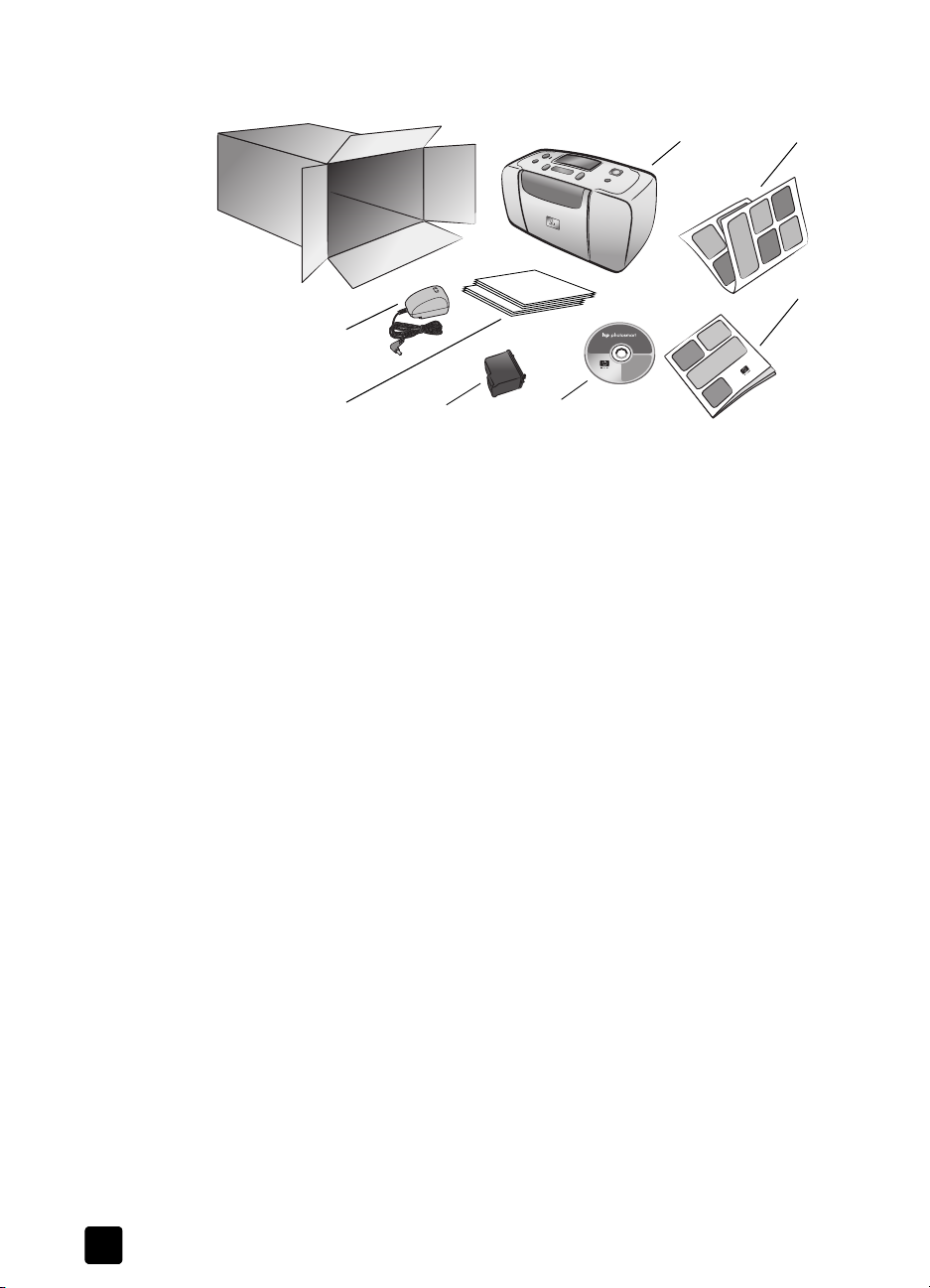
capítulo 1
o que há na caixa
1
7
456
A caixa da impressora contém os seguintes itens:
1 Impressora HP Photosmart 140 Series
2 Guia de Instalação da HP Photosmart 140 Series
3 Guia de Referência da HP Photosmart 140 Series
4 CD do software da impressora da HP Photosmart 140 Series (alguns
países/regiões podem ter mais do que um CD)
5 Cartucho de impressão colorido HP #57
6 Papel fotográfico de amostra e cartões de índice
7 Fonte de alimentação (as fontes de alimentação podem variar na
aparência ou ter um cabo de alimentação adicional)
2
3
Nota: O conteúdo pode variar conforme o país e região.
2
hp photosmart 140 series
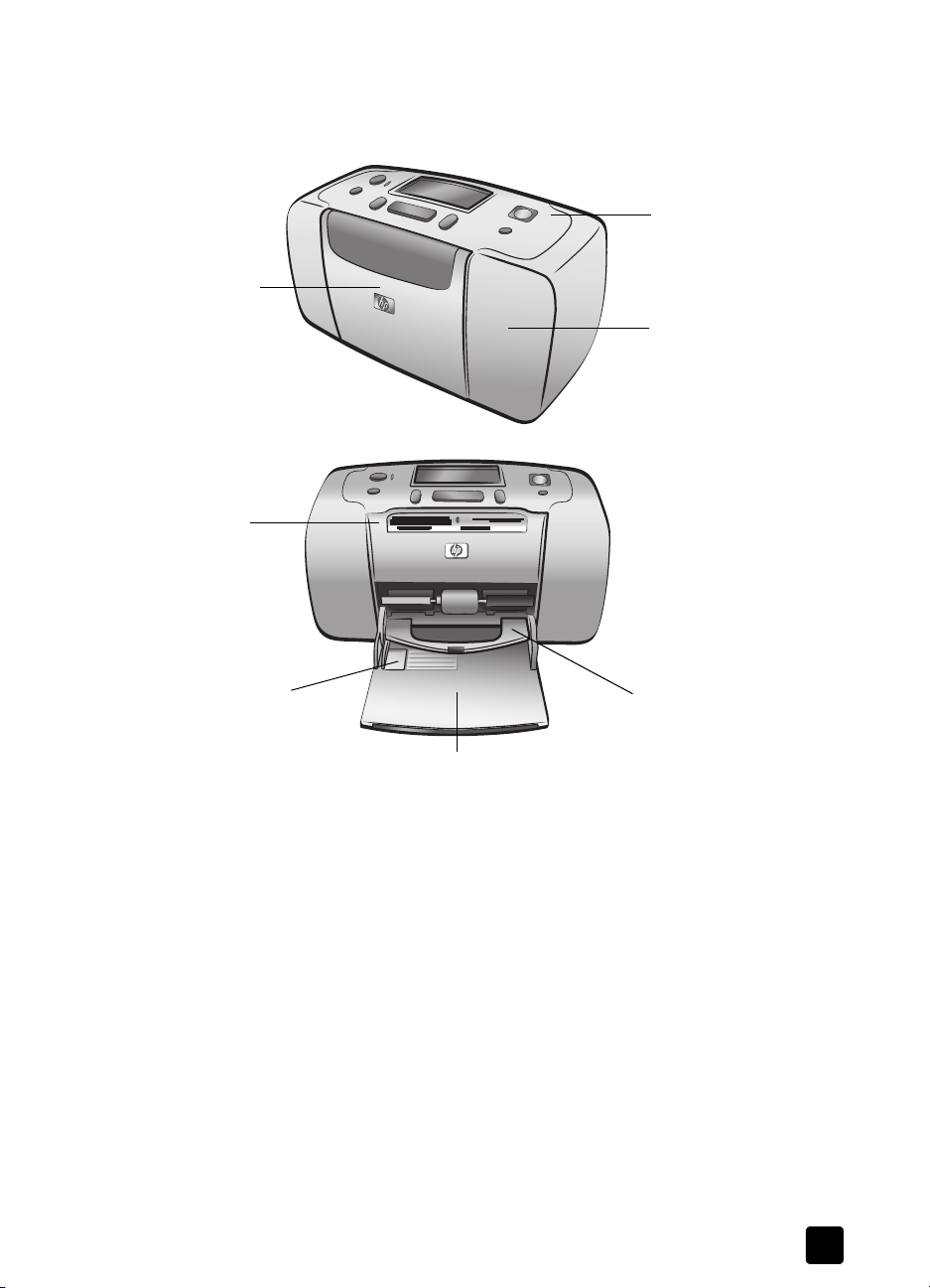
peças da impressora
parte frontal da impressora
Porta da bandeja do
papel
Abra essa porta para
carregar papel ou inserir um
cartão de memória
Slots de cartão de
memória
Para mais
informações, consulte
informações sobre o
cartão de memória
na página 11
bem-vindo
Painel de controle
Para mais informações,
consulte painel de
controle na página 5
Porta do cartucho de
impressão
Abra essa porta para
acessar o cartucho de
impressão
Guia de largura do papel
Ajuste esta guia,
colocando-a junto à
extremidade do papel na
bandeja
guia de referência
Bandeja do papel
Carregue papel
nessa bandeja
Guia de saída
Carregue o papel sob a
guia de saída (a saída
impressa ficará sobre
3
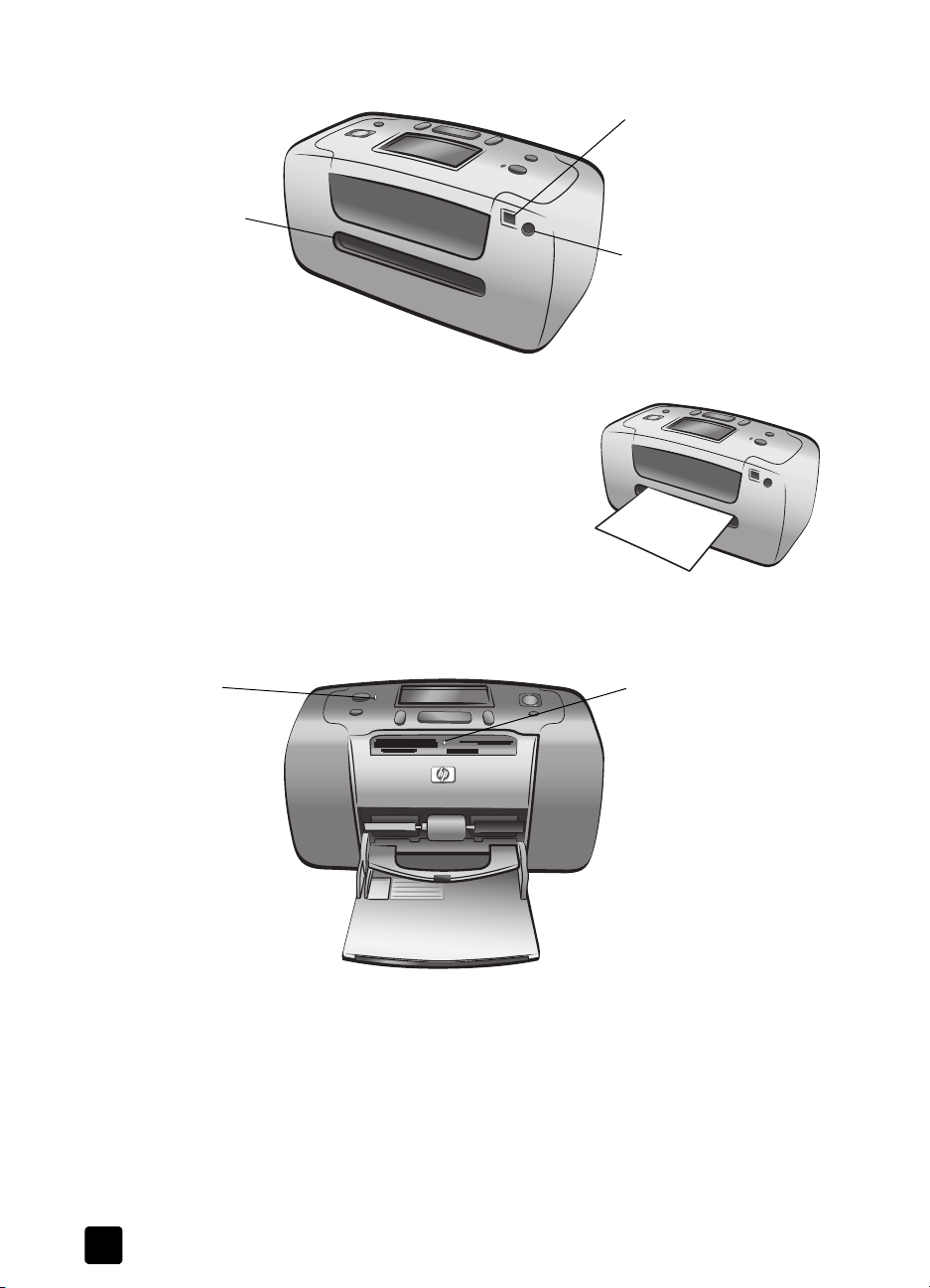
capítulo 1
p
parte traseira da impressora
Slot de papel traseiro
Durante a impressão, a
impressora empurra
parcialmente o papel
através deste slot e, em
seguida, puxa-o de volta
através da parte frontal da
impressora
Nota: Coloque a impressora sobre uma
superfície plana e estável, com a parte
traseira a uma distância de pelo menos 10
polegadas (250 mm) de qualquer
obstáculo, permitindo espaço para a
movimentação do papel através da
impressora durante a impressão. Verifique
se o cabo de alimentação e o cabo USB
não estão bloqueando o trajeto do papel
na parte de trás.
Porta USB
Use essa porta para
conectar a impressora ao
computador ou a uma
câmera digital de
impressão direta HP
Conexão do cabo de
alimentação
Use essa porta para
conectar o cabo de
alimentação incluído com
ressora
a im
luzes indicadoras
Luz Lig./Atenção
Acesa (verde)
A energia está ligada
Apagada
A impressora está no
modo de economia de
energia
Piscando (verde)
A impressora está
ocupada
Piscando (vermelho)
A impressora precisa de
atenção
Luz do cartão de memória
Acesa
O cartão de memória está
inserido corretamente
Apagada
Nenhum cartão de
memória está inserido
Piscando
Informações estão sendo
transmitidas entre o cartão
de memória e a impressora
ou o computador
4
hp photosmart 140 series
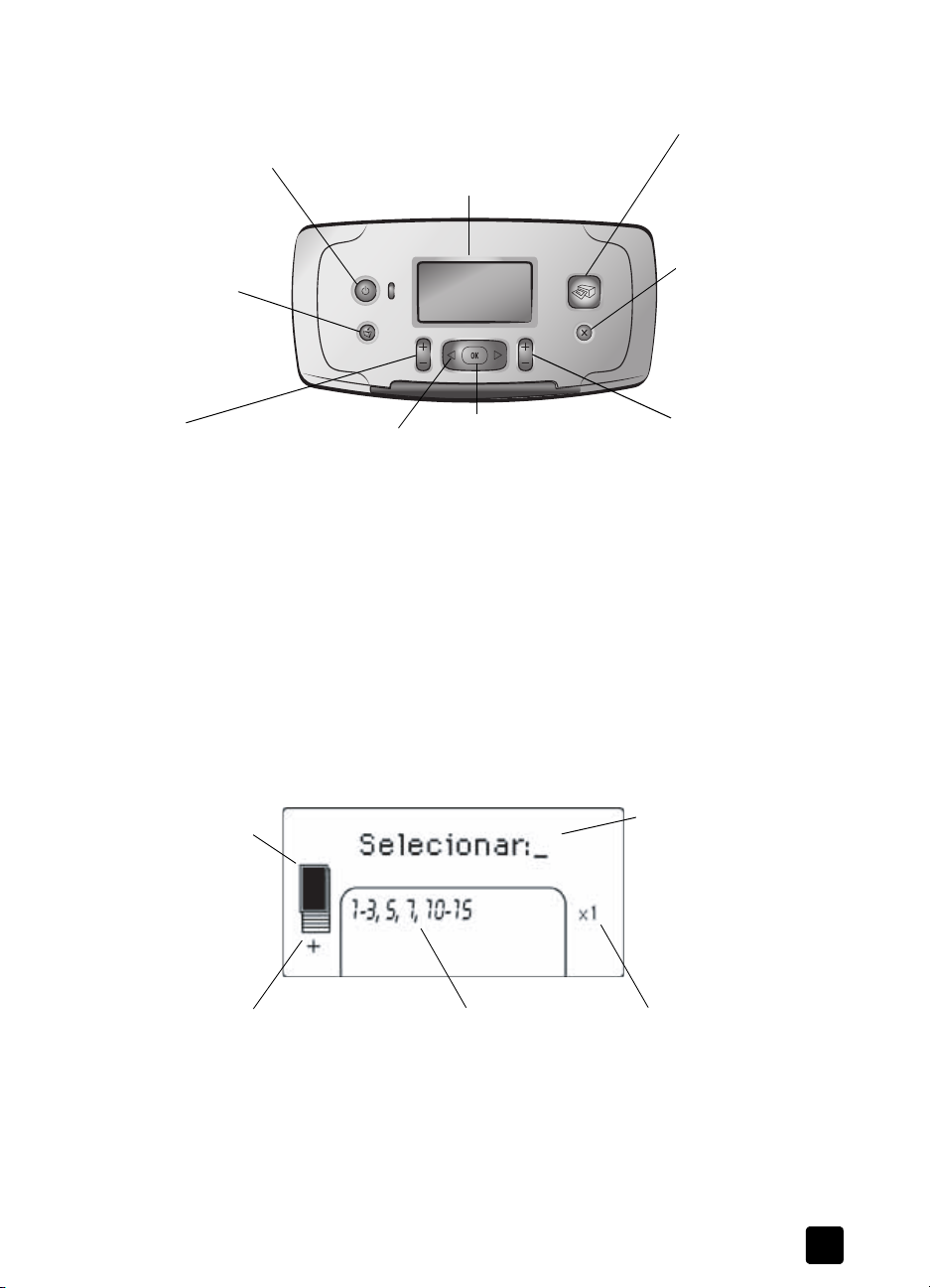
painel de controle
d
você precisa mais seis folhas
bem-vindo
IG. (ON)
L
Pressione esse botão
para ligar a impressora
ou colocá-la no modo
de economia de
energia
ALVAR (SAVE)
S
Pressione esse botão
para salvar fotos de
um cartão de
memória no
computador
LAYOUT
Pressione esse botão
para selecionar o
número de fotos
impressas por
página
Para obter uma visão geral da estrutura do menu, consulte a Ajuda da
Impressora HO Photosmart. Para obter informações sobre como visualizar a
Ajuda da impressora, consulte para exibir a ajuda da impressora hp photosmart
na página 1.
Tela LCD
Use essa tela para determinar o
status da impressora e as
configurações de impressão atuais
MPRIMIR (PRINT)
I
Pressione este botão
para imprimir fotos
selecionadas a partir
de um cartão de
memória
ANCELAR (CANCEL)
C
Pressione esse botão
para limpar a seleção
de fotos, sair de um
menu ou interromper a
ação solicitada
ELEC. FOTOS
S
ELECT PHOTOS)
(S
Use s setas para rolar
pelas fotos em um
cartão de memória e
pelas opções de menu
OK
Pressione esse botão para
selecionar a foto atual,
responder a perguntas
apresentadas na tela LCD ou
selecionar opções de menu
ÓPIAS (COPIES)
C
Pressione este botão
para selecionar o
número de cópias que
deseja imprimir
Nota: O botão SALVAR (Save) funciona apenas quando a impressora for
conectada a um computador.
tela LCD
Ícone Layout de foto
Mostra o layout da
foto que imprimirá:
•índice (miniaturas
numeradas)
• 1, 2 ou 4 fotos por
página
Ícone Contagem de papel
Mostra o número de folhas de papel
necessárias para imprimir as fotos
selecionadas; um sinal de mais (+) abaixo
do ícone Contagem de papel significa que
guia de referência
Fotos selecionadas
Mostra os números de
índice das fotos ou
intervalo de fotos que
imprimirá
Mensagem
Exibe mensagens de
texto:
• Para o menu da
impressora
• Para orientá-lo no
processo de imprerssão
• Para fornecer
informações de status
sobre a impresssora
Cópias
Mostra o número de
vezes que as fotos
selecionadas
imprimirão
e texto
5
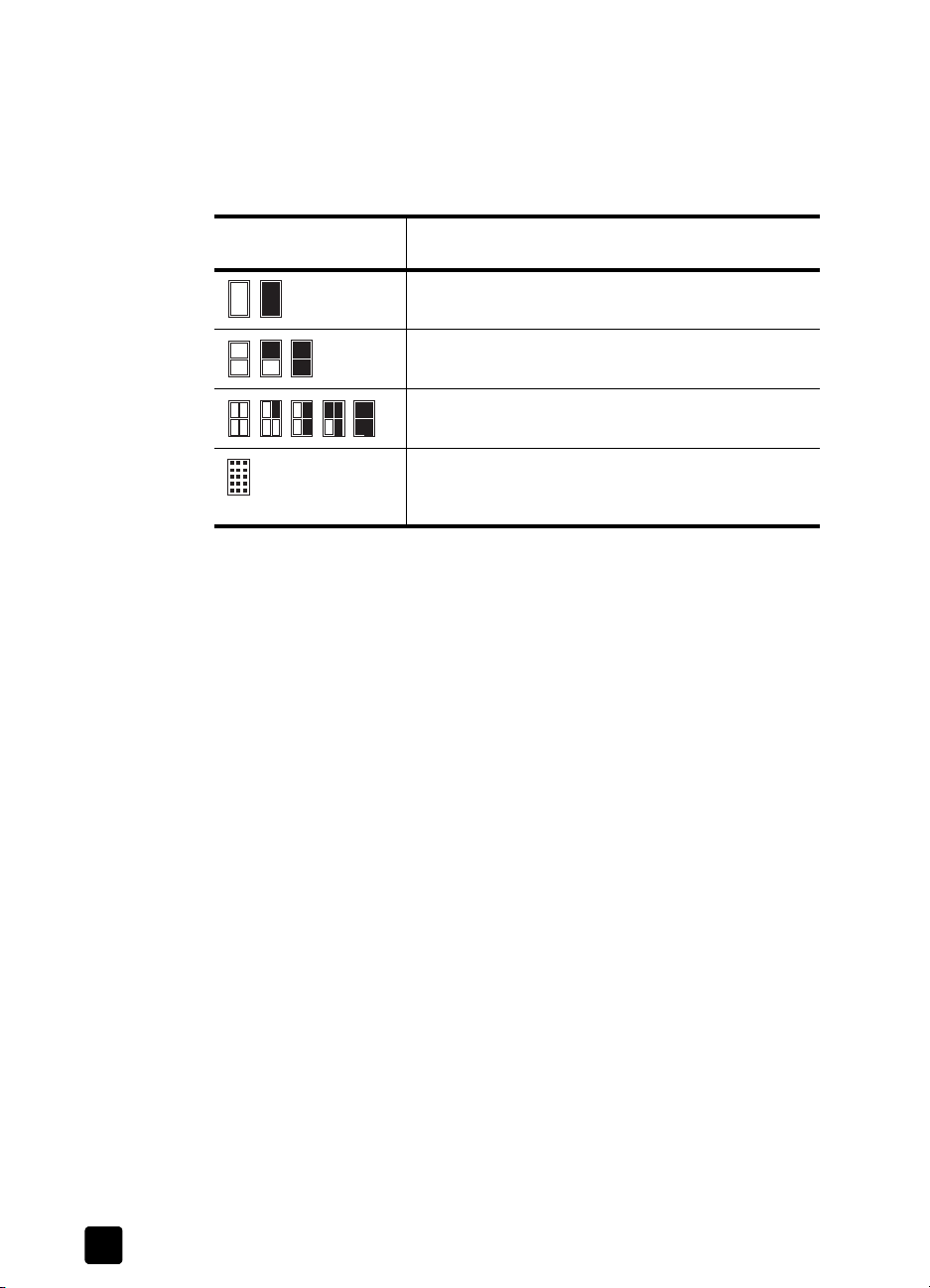
capítulo 1
ícone Layout de foto
Pressione o botão L
da impressora, o ícone Layout de foto mostra o layout atual. Quando você
seleciona uma foto, a posição em que a foto será impressa na página muda
para preto no ícone Layout de foto.
Se o ícone Layout de
foto se parecer com…
menu da impressora
É possível visualizar o menu da impressora na tela LCD quando não há cartão
de memória inserido e a impressora está ligada. Use o menu da impressora
para:
• Limpar o cartucho da impressora
AYOUT + ou – para percorrer os layouts de foto. Na tela LCD
A impressora imprimire…
Uma foto por página
Duas fotos por página; a orientação das fotos
poderá ser alterada
Quatro fotos por página; a orientação das fotos
poderá ser alterada
Um índice de foto com 28 miniaturas numeradas por
página, até que tenha imprimido todas as fotos no
cartão de memória (até 2000)
• Imprimir uma página de teste
• Calibrar o cartucho de impressão
• Alterar a qualidade de impressão
• Alterar a opção de imprimir sem bordas
• Alterar o idioma usado na tela LCD da impressora
Para navegar pelo menu da impressora:
1 Verifique se não há cartões de memória em qualquer um dos slots do
cartão de memória da impressora. Para mais informações, consulte
remover um cartão de memória na página 15
2 Pressione o botão S
ELEC. FOTOS (Select Photos) ou para rolar pelas
opções de menu exibidas na tela LCD da impressora.
– Pressione o botão OK para selecionar uma opção apresentada no
menu.
– Pressione o botão C
6
ANCELAR (Cancel) para sair do menu.
hp photosmart 140 series
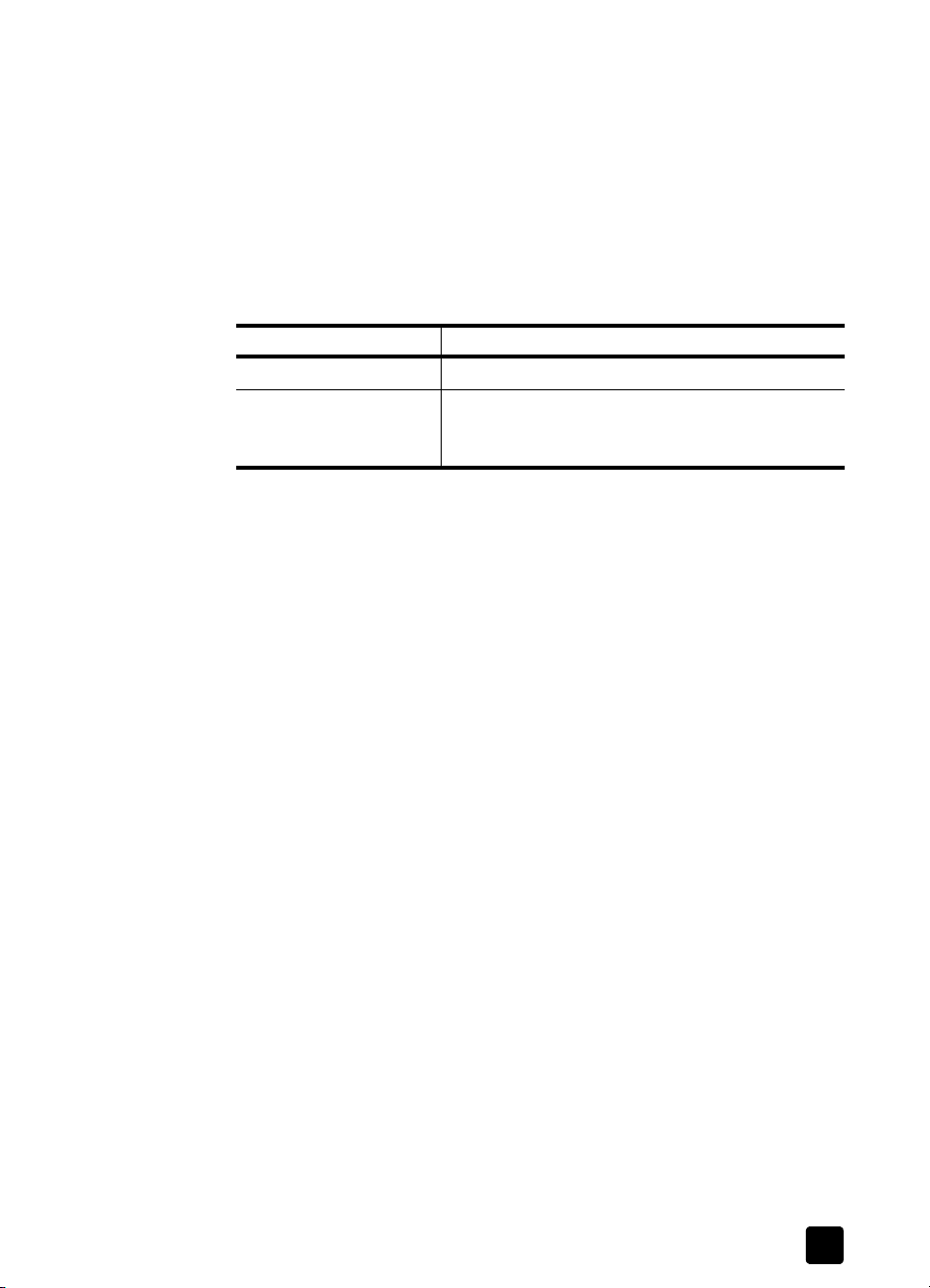
Para obter informações detalhadas sobre cada uma das opções relacionadas
no menu da impressora, consulte a Ajuda da impressora. Para mais informações
sobre como visualizar a Ajuda da impressora, consulte para exibir a ajuda da
impressora hp photosmart na página 1.
informações sobre cartuchos de impressão
A impressora HP Photosmart 140 Series pode imprimir fotos coloridas e em
preto e branco. A HP fornece dois tipos de cartucho de impressão, assim é
possível escolher o melhor cartucho para o seu projeto. Para obter as fotos de
mais alta qualidade, siga estas diretrizes:
Para imprimir… Use…
Fotos coloridas Cartucho de impressão colorido HP #57 (C6657A)
Fotos em preto e branco Cartucho de impressão cinza para fotos HP #59
(C9359A) (disponível a partir do segundo semestre
de 2003)
Cuidado! Verifique se você está usando o cartucho de impressão correto.
Além disso, a HP não recomenda modificar nem recarregar os cartuchos
de impressão HP. Danos resultantes de modificação ou recarga de
cartuchos de impressão não são cobertos pela garantia da HP.
instalar ou substituir o cartucho de impressão
bem-vindo
Para obter o melhor desempenho da impressora, use apenas cartuchos de
impressão genuínos HP recarregados na fábrica.
Ao instalar um novo cartucho de impressão, a impressora calibra o cartucho de
impressão e imprime uma página de calibração.
1 Se a impressora estiver desligada, pressione o botão L
de controle.
2 Retire da embalagem o novo cartucho de impressão e puxe a lingüeta
rosa para remover a fita plástica transparente. Lembre-se de instalar o
cartucho logo após remover a fita; os bocais de tinta expostos por mais de
um minuto podem secar e causar problemas de impressão posteriormente.
Após remover a fita, não tente recolocá-la.
Cuidado! Não toque nos bocais de tinta nem nos contatos de cobre do
cartucho de impressão. Tocar nessas partes pode causar falhas no cartucho
de impressão.
IG. (On), no painel
guia de referência
7
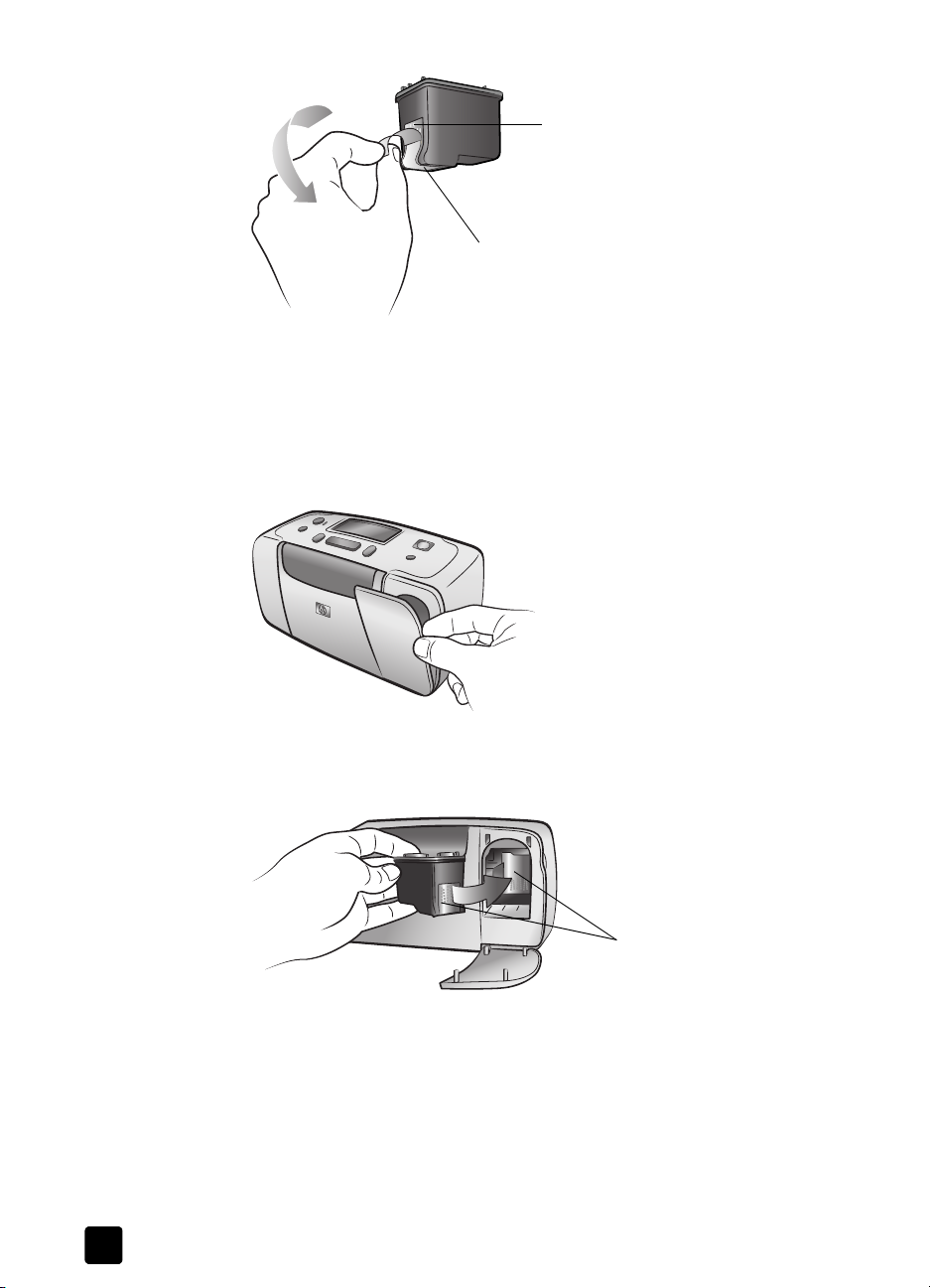
capítulo 1
Contatos de cobre
Bicos de tinta
3 Abra a porta do cartucho de impressão.
A luz vermelha Lig./Atenção pisca quando a porta do cartucho está
aberta.
Nota: Para obter instruções sobre como remover um cartucho de impressão
anteriormente instalado, consulte remover o cartucho de impressão na
página 9.
4 Insira o novo cartucho de impressão no suporte do cartucho de impressão,
com os contatos de cobre voltados para o interior da impressora e com os
bocais de tinta voltados para baixo.
Contatos de cobre
8
hp photosmart 140 series
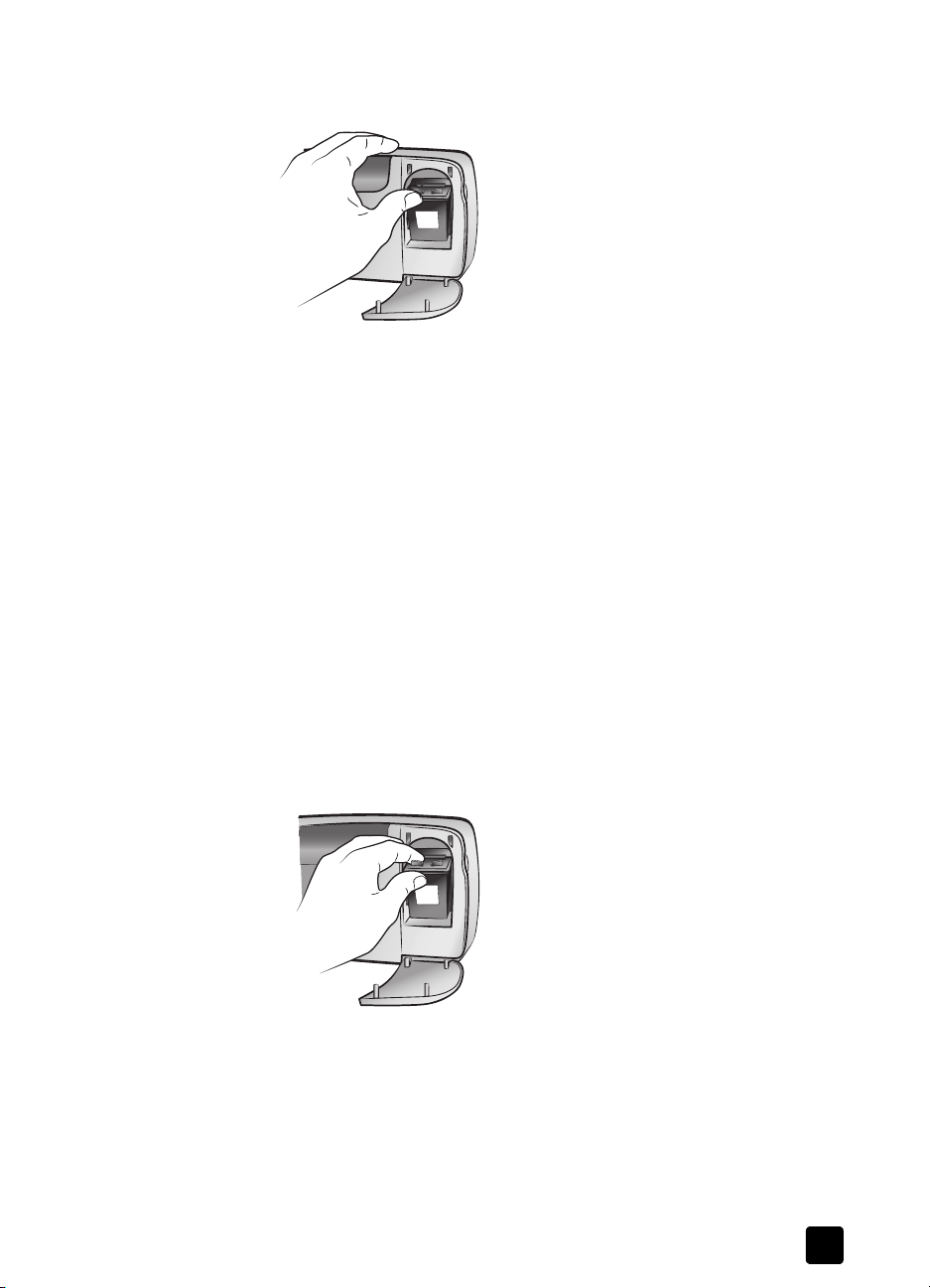
5 Empurre o cartucho de impressão para dentro do suporte do cartucho de
impressão, até sentir que ele se encaixa no lugar.
6 Feche a porta do cartucho de impressão.
Após instalar um novo cartucho de impressão, aparece uma mensagem na
tela LCD da impressora solicitando que carregue papel comum na
bandeja de papel e pressione o botão OK. Ao pressionar o botão OK a
impressora calibrará automaticamente o novo cartucho de impressão e
imprimirá uma página de calibração para confirmar que o cartucho de
impressão está corretamente instalado e funcionando adequadamente.
remover o cartucho de impressão
1 Abra a porta do cartucho de impressão.
2 Empurre para baixo e puxe para fora a parte superior do cartucho de
impressão para desencaixá-lo do suporte do cartucho de impressão.
bem-vindo
3 Remova o cartucho de impressão da impressora.
Se tiver tinta no cartucho de impressão, coloque o cartucho em um
protetor de cartucho para armazenamento. Se o cartucho de impressão
estiver vazio, exclua ou recicle o cartucho de impressão. Para obter mais
informações sobre como reciclar os cartuchos de impressão, visite
www.hp.com/recycle.
guia de referência
9
